Аутор:
Lewis Jackson
Датум Стварања:
9 Може 2021
Ажурирати Датум:
1 Јули 2024

Садржај
Овај викиХов вас учи како да користите засебни рутер (рутер) са услугом Веризон ФИОС (Веризон ФИОС). Када користимо приватни рутер, можемо заобићи гњаважу око изнајмљивања рутера и стећи већу контролу над мрежом. Ако користите интернет услугу ФИОС без телевизора, лако можете да пређете на други рутер.Међутим, ако услуга ФИОС укључује телевизију, мораћете да платите додатно за МоЦА адаптер (цене се крећу око 20-80 УСД) да бисте одржавали услугу Интернет ТВ-а попут пописа програма, према захтеви и дигитални видео рекордер (ДВР).
Кораци
1. део од 2: Припрема мреже
Утврдите на који је начин рутер повезан са активним терминалом оптичке мреже (Оптицал Нетворк Терминал, скраћено ОНТ). Ако се ваш Веризон рутер повеже на ВАН / Интернет порт Етхернет каблом и лампица порта гори, готови сте. Ово је типична поставка. Ако се рутер повеже са ОНТ-ом користећи коаксијални кабл (ТВ кабл), а не Етхернет (често виђен у старим поставкама), онда морамо да прођемо још неколико корака.

Пребаците се на Етхернет кабл ако користите коаксијалну везу. Ако сте већ повезани преко Етхернета, пређите на следећи корак. Ако не, следећи кораци ће вам помоћи да пређете на Етхернет кабл:- Пронађите активне мрежне терминале оптичких влакана у затвореном. ОНТ се испоручује у сребрној или белој сивој кутији са Веризоновим логотипом, обично инсталираним ван домашаја људи. Ово се може монтирати испред куће, негде близу телефонске кутије.
- Пронађите Етхернет порт. Овај порт се обично налази у близини неких зелених ЛЕД диода на дну уређаја. Можда ћете морати да одврнете или уклоните поклопац да бисте приступили Етхернет порту.
- Повежите Етхернет кабл са ВАН / Интернет порта Веризон ФИОС рутера на Етхернет порт на ОНТ уређају. Привремено задржите коаксијални кабл јер Етхернет порт не ради.
- Позовите Веризон ФИОС подршку (800-837-4966) да бисте омогућили Етхернет порт на ОНТ уређају. Наставите да користите коаксијалну везу док чекате да подршка изведе конверзију.

Купите МоЦА адаптер ако имате ФИОС ТВ услугу. Ако телевизор користи Веризон ФИОС услугу, прелазак на нови рутер проузроковаће да неке функције Интернет ТВ-а престану да раде (попут пописа програма, на захтев и дигиталног пријемника). МоЦА адаптер ће учинити да ТВ услуга ради готово потпуно исто као и пре. Неки познати произвођачи су Ацтионтец и ТРЕНДнет.- Могуће је да ће се способност програмирања даљинске ДВР главе изгубити ако користите засебни рутер. Функције кућног ДВР-а су и даље доступне.
2. део од 2: Повезивање новог рутера

Одспојите коаксијални кабл са Веризон рутера. Ако сте назвали Веризон тражећи прелазак на Етхернет, уверите се да имате приступ Интернету након што је услуга коаксијалног кабла онемогућена.
Отворите веб прегледач и идите на хттп://192.168.1.1. Ово је задата адреса мрежног пролаза на Веризон рутерима.
Пријавите се лозинком на рутеру. Корисничко име је админ а лозинка ће бити на закрпи рутера. Ако сте променили лозинку рутера, користите лозинку коју сте изабрали.
Кликните Моја мрежа (Моја мрежа) на админ страници. Ова опција је близу горњег левог угла.
Кликните Мрежне везе (Мрежне везе). Ова опција се налази у менију са леве стране.
Кликните Веза широко пропусног опсега (Веза широко пропусног опсега).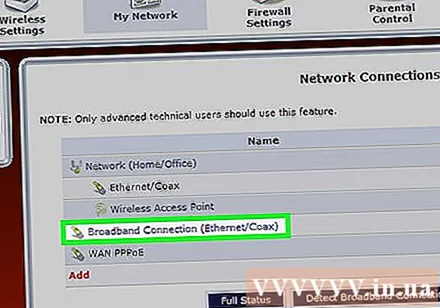
Кликните Подешавања (Подешавање).
Померите се надоле и кликните Издање (Издање) испод „ДХЦП закуп“. Рутер ће бити искључен са Интернета.
Кликните Применити (Примени) и одмах искључите рутер. Неколико секунди након клика на њега морате да ископчате кабл за напајање и Етхернет кабл из порта иза Веризон рутера. Применити за најбоље резултате.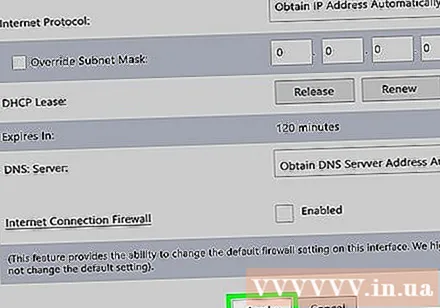
Прикључите Етхернет кабл у ВАН / Интернет порт новог рутера. Ово је исти Етхернет кабл који сте управо ископчали из Веризон рутера.
Укључите нови рутер. После неколико минута, рутер ће добити Веризон ФИОС ИП адресу са ОНТ уређаја и повезати се на Интернет.
Повежите рачунар на Интернет путем новог рутера. Овај поступак ће се разликовати у зависности од рутера. Ако рутер подржава Ви-Фи, можете се повезати на тај начин. Ако желите да се повежете путем Етхернета, прикључите Етхернет кабл из мрежног порта рачунара у један од ЛАН портова на рутеру.
- Назив бежичне приступне тачке за рутер обично је повезан са произвођачем или моделом производа. Погледајте више у упутству за пријављивање.
- Ако је ваш нови рутер посебно конфигурисан за другу мрежу, можда ћете морати да ресетујете уређај у потпуности. Конкретна упутства могу се наћи у упутству вашег рутера, али у принципу је поступак прилично једноставан. Једноставно притисните крај спајалице равно у малу рупу са ознаком „Ресетовање“ која се налази на задњој страни рутера.
Повежите МоЦА адаптер да бисте у потпуности вратили приступ телевизору. Следите ове кораке да бисте примали да поново декодира мрежни сигнал телевизора:
- Повежите коаксијални кабл који се некад прикључивао на Веризон рутер пре на порт на МоЦА адаптеру.
- Прикључите Етхернет кабл у порт на МоЦА адаптеру.
- Други крај Етхернет кабла прикључите у један од доступних ЛАН портова на рутеру.
- Искључите пријемник ТВ декодера на неколико секунди, а затим га поново прикључите.
Упозорење
- Веризон званично не подржава употребу независних рутера. Ако нешто пође по злу са мрежом, можда ће затражити да вратите претходно подешавање да бисте решили проблем.



